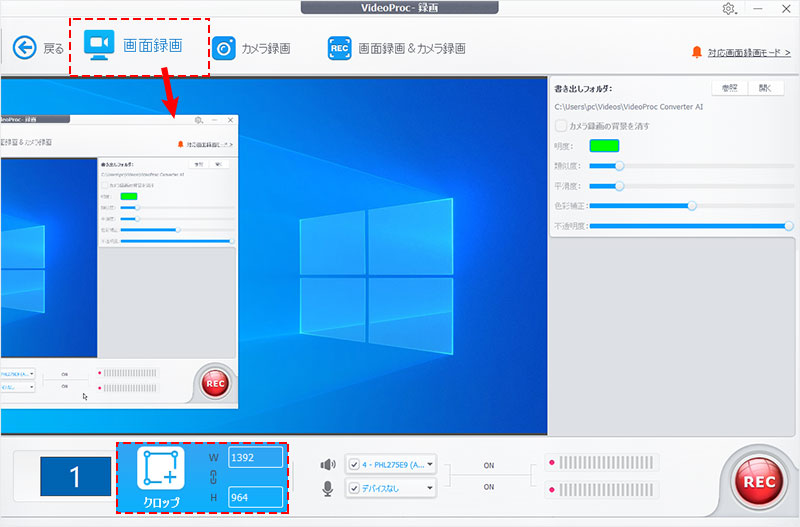即解決!Windows11で録画画面が白飛びしてしまう時の対処法ご紹介!

Windows11で画面録画をするときに、録画した映像が白飛びしてしまう経験がある方は多いと思います。「白飛び」とは、本来は色のある部分が明るくなりすぎて真っ白に写る状態ということです。
白飛びしてしまうと、修正は難しいです。ということで今回はWindows11で画面録画の白飛び問題を解決する方法を紹介します。
- 100%安全・ウイルスなし・広告なしでPC画面・Webカメラ映像をHD/4K/8Kの画質で録画・録音できるには、『VideoProc Converter AI』がおすすめです。
- 特徴一覧 ↓ ↓ ↓
✅ 簡単・使いやすい!多彩な録画モードを自由に選択!
✅ 録画時間に制限なし!あらゆる動画画面をキャプチャできる!
✅ 映像と音声を同時に収録でき、PIP効果を実現できる!
✅ リアルタイム編集機能があり、無劣化で動画を録画できる!
✅ AI機能で録画ファイルをワンクリックだけで高画質化!
【時間制限なし・高品質】PC画面録画フリーソフトを見逃せない!
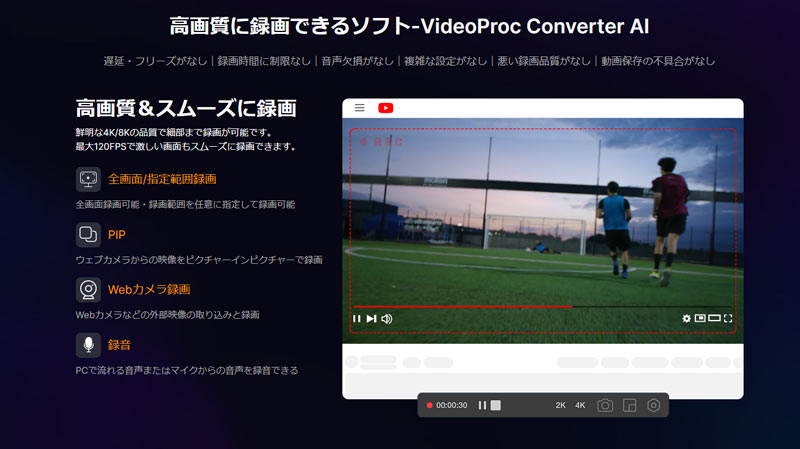
 <この記事の目次>[非表示表示]
<この記事の目次>[非表示表示]
Windows11で録画画面が白飛びしてしまう時の対処法
Windows11で録画画面が白飛びしてしまう時の対処法
Windows11で録画中は普通ですか、録画したものを後から再生すると、元画面より明るくなり白飛びしてしてしまいます。こういう場合、ディスプレイの設定でHDRがオンになっているのは主な原因と考えられます。
- メモ
- HDRとはHigh Dynamic Range(ハイダイナミックレンジ)の略で、映像や画像の明るい部分と暗い部分のディテールを調整する機能です。HDRで撮影した動画をHDR非対応モニターで観ることができません。
Windows11自身の仕様か、お使いの録画ソフトがHDRに対応しないなど場合、HDR有効の状態で録画画面が明るくなりすぎ白っぽくなるケースがあります。
Windows 11で画面が白っぽくなる問題を解決するには、以下の対処法を試してください。
対処法1:HDR設定をオフにする
まずはWindows11でHDR設定を無効にしてください。操作方法は以下の通りです。
-
STEP.1
Windows11で「スタート」>「設定」をクリックします。
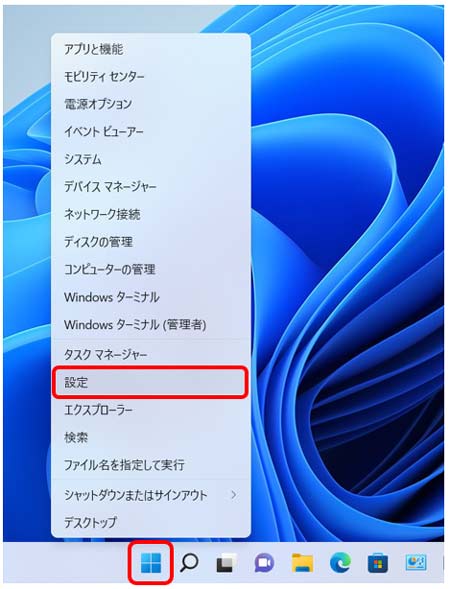
-
STEP.2
「システム」>「ディスプレイ」を選択し、「HDR を使用する」をオフにするといいです。
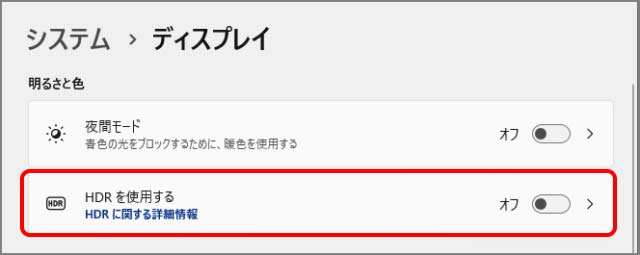
対処法2:Chromeのシステム設定を変更する
-
STEP.1
Chromeのみで録画が白飛びする時、ブラウザの右上の詳細設定ボダンをクリックして「設定」を選択します。
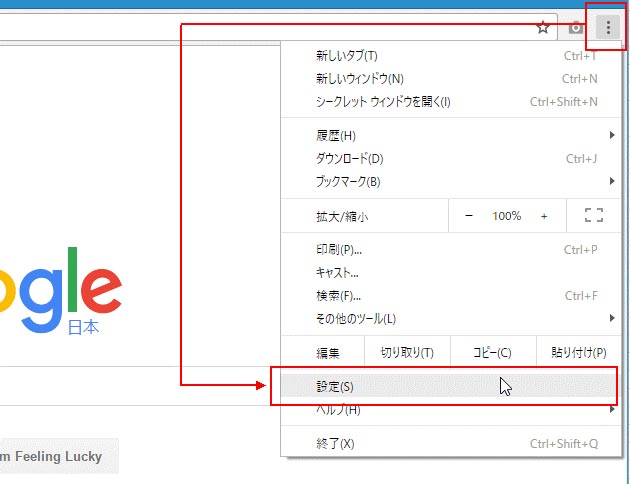
-
STEP.2
すると、「システム」をクリックして、「ハードウェアアクセラレーションが使用可能な場合は使用する」をオフにしてみましょう。
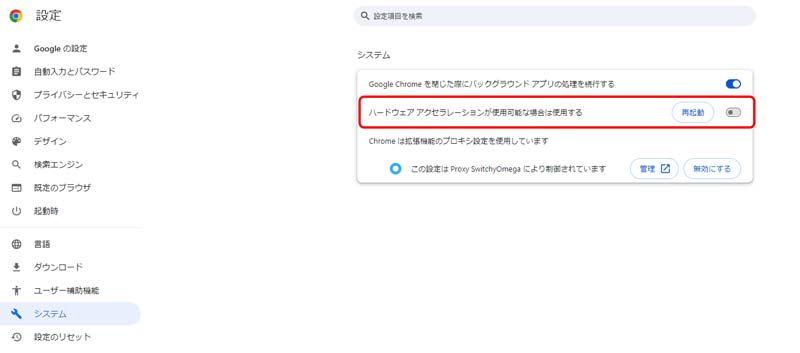
対処法3:別の方法で画面録画をする
以上の設定をオフにしても、録画した映像が白飛びして見える場合もあります。それはお使いの録画ソフト自身の問題かもしれません。原因を特定するのが難しいので、他の録画ソフトを使うことをお勧めします。
-
 高品質で画面録画できるソフト - VideoProc Converter AI
高品質で画面録画できるソフト - VideoProc Converter AI● 対応OS:Windows 11/10/8.1/8//7 (32&64 bit); Mac OS 10.6またはそれ以降
● 主な機能:Windows/Mac/iPhone画面録画&録音、動画・音声変換、動画編集、AIモード(動画高画質化、手ぶれ補正、フレーム補間)、ダウンロード…
● 録画機能:デスクトップ録画(PC内部音声のみ、PC内部音声&マイク)、PIP録画、予約録画、指定領域録画、iPhone/iPad録画、注釈追加、録画背景消し
おすすめの録画ソフトVideoProc Converter AIを使うことで、Windows11で録画の白飛びを防止することができます。では、録画方法を紹介していきます。
VideoProc Converter AIで画面録画をする方法:
- ❶ VideoProc Converter AIの起動画面で、「録画」をクリックしてください。
- ❷ 画面上部の「画面録画」をクリックします。必要に応じて、下部の「クロップ」を押すことで、録画する範囲を指定します。「スピーカー」と「マイク」ボダンにチェックを入れることでシステム音とマイク音の録音ができます。。
- ❸ 「REC」ボタンをクリックして、5秒間のカウントダウンの後録画を開始します。録画を終了させるには、右下にある「STOP」ボタンをクリックすればいいです。